Както и в Photoshop, можете да изрежете едно лице (човек) и (виж)
На този сайт ще намерите много полезни уроци и информация за работа в Photoshop (Photoshop). Photoshop уроци и Photoshop за всичко.
Но това се случва. е необходимо да се направи бързо "аматьорски" колаж и не искат да "притеснява" с Photoshop. За да направите това, не мога да препоръча редица специализирани програми, в които дори начинаещ може бързо да направите колаж без специална подготовка и познания за Photoshop. Работата разбира се е необходимо, но във всички тези програми, много по-лесно.
И още един много добър FOTOMIX програма. Тя е напълно безплатна, с нея можете да направите почти никакви ефекти kollazha.Ya наскоро открит тази програма, а сега го използвам само ако имате нужда от нещо бързо да промените или вмъкване на снимка. Можете да го използвате, например, да се направи колаж, който е само на 10 - 15 минути.
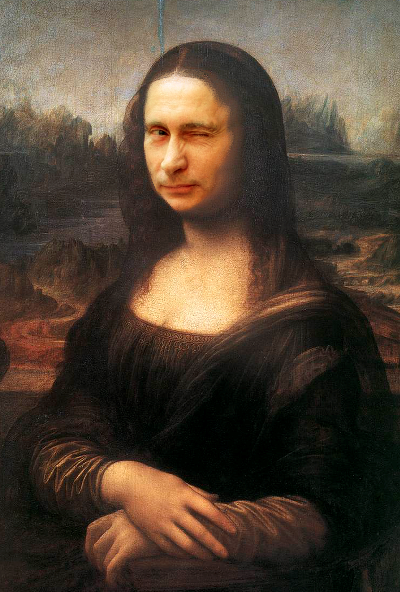
Качество разбира се по-лошо от Photoshop, но за да изразят колаж е доста добър.
Ако искате да поставите лицето в исторически портрет, като правило да използвам косата на портрета, и затова просто доведе кръг лицето на човека прост инструмент ласо и натиснете Ctrl + C, Ctrl + V - формира нов слой върху лицето и аз го преместете инструмент Преместване на снимката. След това аз наричам Free Transform Ctrl + T и задръжте натиснат клавиша Alt тя се намалява до желаната големина на лицето в същото време направи слой непрозрачността на 60% от един човек, за да го инсталирате в зависимост от големината на главата на героя от картинката. Важна подробност за такива портрети - на ъгъла на главата на картината, което трябва да съответства на в перспектива на човешката глава от снимка - на снимка, така че изглежда реално. Ето няколко произведения, които съм направил:





Възползвайте се от магия четка или ласо инструмент, за да изберете правилния човек да направи нов слой с него. След това почистете всички излишък (Предшестващо слой трябва да бъде прозрачен). Придвижване до желаната снимка като нов слой участък (намаление), за да регулирате цвета. Това означава, че ако за кратко, но имайте предвид, че човек трябва да бъде въведен първоначално (виж Поне в правилната посока)
Ако сте начинаещ, най-вероятно трябва да се научим малко.
В този случай, основната задача за вас само да изберете датите на вашите обекти. Метод за изолиране много в Photoshop. Подходящ за различни ситуации по различни начини. В YouTube има много клипове за обучение по Photoshop. Аз например, тук са две, които са подходящи за вашата тема.
Първоначално, трябва да имате две снимки, които ще работят.
На първата снимка изрежете един човек и да го поставите във втората снимка с друг произход.
Отворете снимката с мъжа в лентата с инструменти, изберете "Бързо инструмент за подбор", кликнете върху снимката на мъж и избраната област ще бъдат маркирани с пунктирана линия.
В случай, че се открояваше над фон, натиснете "Alt" и кликнете върху полето.
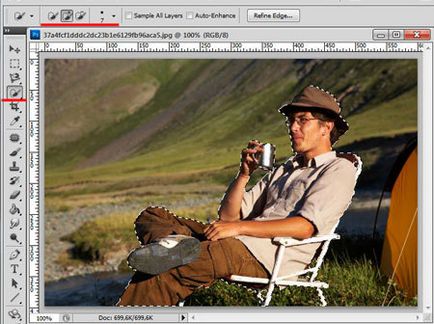
- Ние се обръщаме към слоевете палитра. Трябва да отключите фоновия слой, кликнете върху него 2 пъти на мишката в отворилия се диалогов прозорец, щракнете върху "OK".
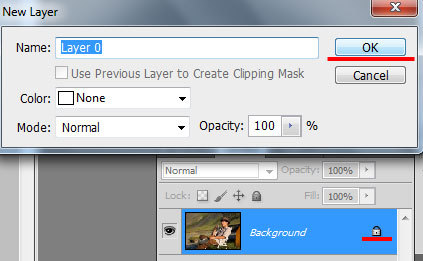
- Обръщане на избора с бутона "Ctrl + Shift + I". За да бъде картината не е лицето, беше изолирана и фона около него.
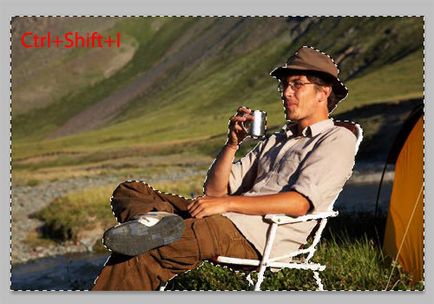
- Натиснете клавишите "Ctrl + X" и нарязани на човек от снимка в Photoshop. (Черно-бели клетки означава, че той е на прозрачен фон.) Запис на мъжа на прозрачен фон в Photoshop и да го поставите на всяка друга снимка.

- Отваряне на второто изображение с нов фон. На таблото за управление, изберете "Преместване Твърде л" и да го плъзнете към вашата снимка с нарязани човек.
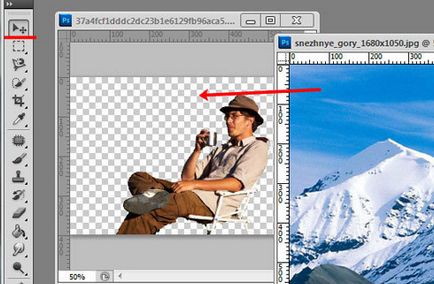
- Ние пристъпи към слоеве палитра и постави нов фон слой на дъното, с помощта на мишката.
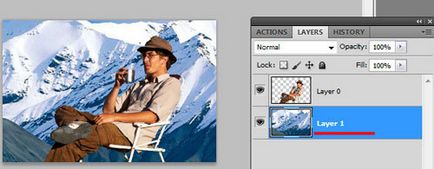
- Снимките са на различна разделителна способност, тя се превърна в планините са много висока разделителна способност, по отношение на човека. Е приложимо към изображение "Free Transform" - в слоя палитра изберете мишка слой на която картината на планините, намиращи - "Layer 1" и натиснете комбинация "Ctrl + T". Кадърът се появява, за да се намали размера на снимката, плъзнете мишката върху който и да е маркер, като по този начин се запази "Shift".
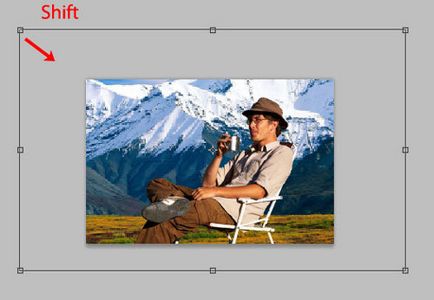
- По същия начин ние се намали размерът на мъжете. Тук сме избрали слой "Layer 0".

Ето една снимка в края на краищата.

С цел да се премести в лицето на Photoshop от една снимка в друга трябва да се направи:
- Ние приемаме магнитното ласото и извади на лицето по този начин ние го маркирате;
- копиране на избрания обект за нов слой;
- плъзнете слой до желаното място;
- правят корекции на размера и осветление.
Можете също да използвате програма като FaceDub, Face Swapper.